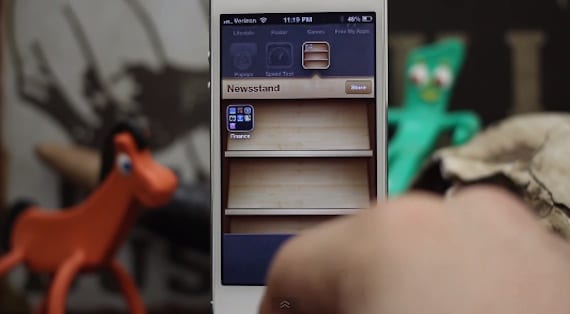
Багато разів користувачі, які мають iPhone без джейлбрейка вони вважають неможливим користуватися певними опціями, які Apple за замовчуванням блокує в своїй операційній системі. І саме з цього приводу ми хочемо поговорити з вами сьогодні, адже в цьому випадку фокус дня спрямований на всіх, як на тих, хто має незаблокований iPhone, так і на тих, хто тримає його на заводі. І хоча перші, безсумнівно, вже переплутали якусь хитровку, яка дозволяє їм робити те, чого я вас сьогодні навчу, якщо ви цього ще не зробили, Ви дізнаєтесь, як зробити програми невидимими на iPhone без джейлбрейка.
Далі ми покажемо вам у відео, як здійснювати процес зробити програми невидимими на iPhone без джейлбрейка щоб уникнути необхідності бачити на екрані програми, які насправді не є для вас корисними, але їх не можна видалити за замовчуванням. Звичайно, ви повинні мати на увазі, що за допомогою цього посібника ми нічого не позбавляємось, тобто програми продовжуватимуться на вашому iPhone, вони просто зникнуть з поля зору.
Як зробити програми невидимими на iPhone без джейлбрейка
Як зробити програми невидимими на iPhone без джейлбрейка: крок за кроком
- У цьому випадку перше, що потрібно зробити, щоб розпочати цей підручник, - розмістити програми, які ви хочете зробити невидимими, всередині папки Кіоск.
- Ви повинні отримати доступ до сторінки cydiahacks зі свого iPhone за допомогою Safari, а серед доступних виберіть опцію Сховати програми без джейлбрейка.
- Опинившись у наступному вікні, вам доведеться прокручувати, поки на екрані не з’явиться опція Сховати Кіоск.
- Тепер нам доведеться почекати, поки папка Преса перезапуститься.
- З'явиться нова вкладка, яка вказує на те, що процес не вдався.
- Не хвилюйся. У вас все добре. Тепер вам просто потрібно отримати доступ до екрану, де є Кіоск, і помістити його в так званий режим хитання (поки піктограма програми не завібрує)
- Потім з’явиться класичний хрестик для видалення програми. Після натискання ви позбудетеся всіх програм, які ви не хотіли бачити на своєму iPhone, хоча лише візуально.
Поки що ми зробили те, що обіцяли. Тобто ми вас навчили зробити програми невидимими на iPhone без джейлбрейка. Але оскільки ми знаємо, що досвідчені користувачі, які використовують iOS, стежать за нами в нашому блозі, і що вони напевно побачать, що, хоча програми не в їхньому полі зору, їх можна запускати за допомогою функції Spotlight, ми також навчимо вас як це деактивувати.
- У цьому випадку потрібно точно пройти шлях Конфігурація> Загальне> Прожектор
- Опинившись на вкладці Spotlight, ви побачите, що є розділ Програми. Клацніть на нього, щоб мати змогу його деактивувати.
На даний момент, єдиний варіант, який можна запустити ці програми, які ми приховали На нашому iPhone виконання всіх цих процесів здійснюється за допомогою голосового асистента Сірі. Однак у цьому випадку ми не можемо його деактивувати. Хоча якщо ви їх сховали і не кажете Сірі відкрити їх, це не стане.
Якщо ви хочете повернутися назад і отримати доступ до програми, найпростіше деактивувати варіант у центрі уваги. Хоча якщо вам потрібно скасувати весь поточний процес, вам доведеться виконати перезавантаження на вашому iPhone, як це пояснюється у відео, яке ми залишили вам на початку цієї публікації.
Більше інформації - SystemIC: звільніть місце, ресурси та оптимізуйте свій iPhone без джейлбрейка (App Store)

Відео з IOS 6…. Ви турбувались, щоб спробувати це на IOS 7? Чи знаєте ви, що Франко помер? так чи інакше ...